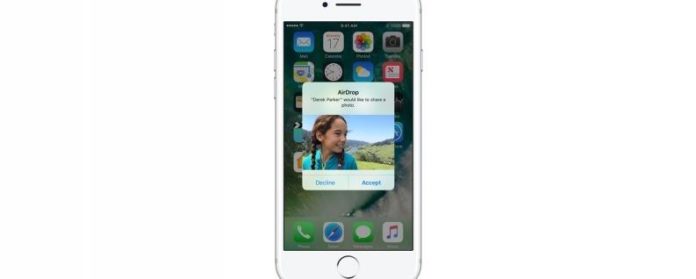Hva er AirDrop?
Beslektet: iCloud Guide: Topptips for forståelse og bruk av iCloud
Hva er AirDrop?
Så, hva er AirDrop, akkurat?
Hvordan fungerer AirDrop?
AirDrop gir en rask og sikker måte å overføre data mellom Apple-enheter ved å opprette en P2P (Peer-to-Peer) Wi-Fi-tilkobling.
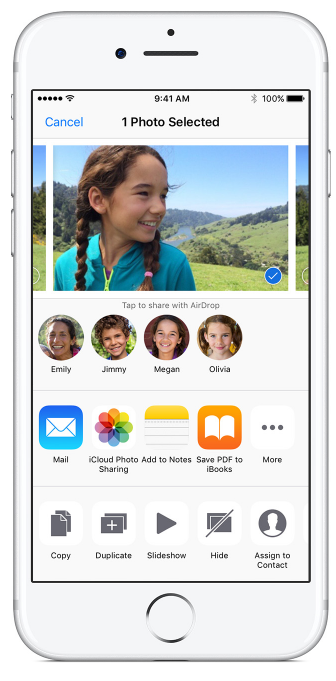
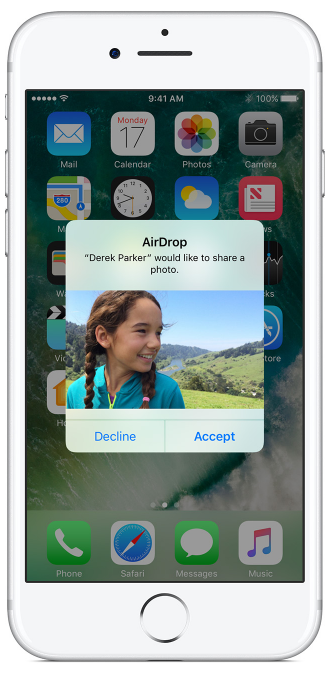
Vil min enhet jobbe med AirDrop?
Hvis du har en iPhone 5 eller iPod touch 5. generasjon eller senere, bør du ha en iPad 4 eller iPad Mini eller senere, eller en Mac utgitt i 2012 og utover, unntatt midten av 2012 Mac Pro, og du bør kunne bruke Airdrop uten problemer
Slik slår du på AirDrop
AirDrop er tilgjengelig via Control Center.
- Sveip ned fra øverste høyre hjørne av skjermen hvis du har en iPhone X eller opp fra bunnen av skjermen for tidligere versjoner av iPhone for å åpne Kontrollsenter.
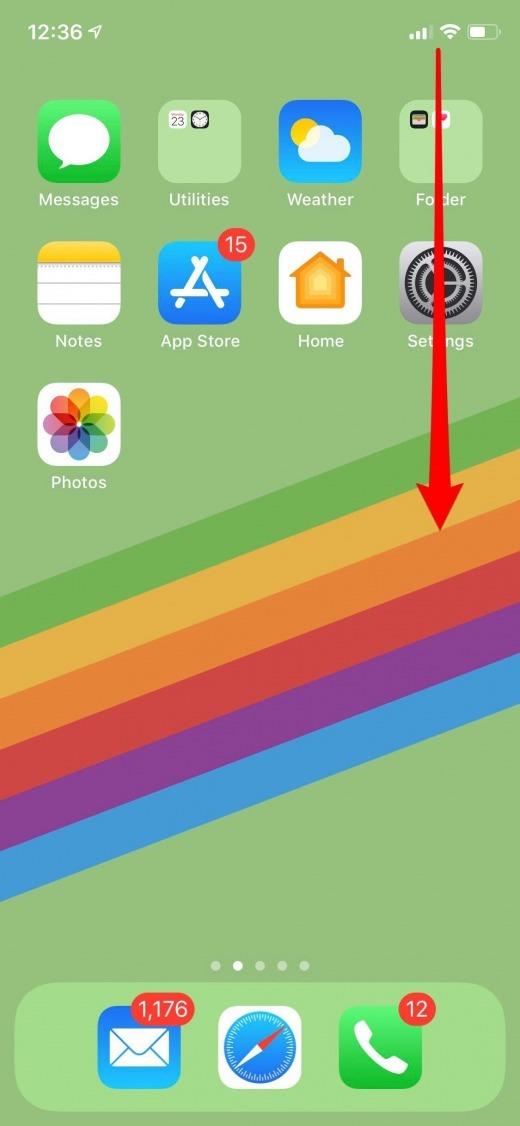
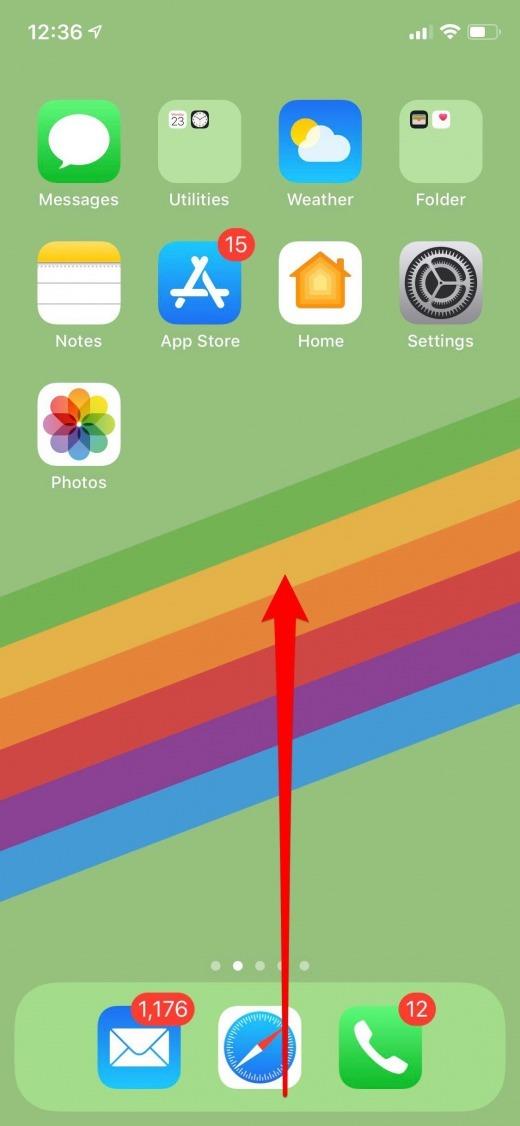
- 3D Trykk på tilkoblingsflisen og en meny vises.
- Trykk på AirDrop.
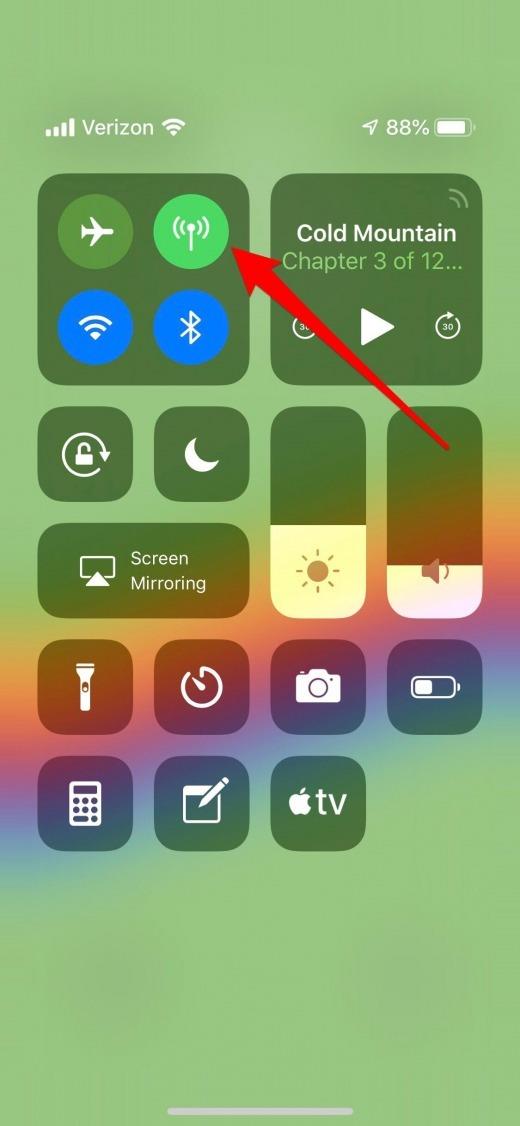
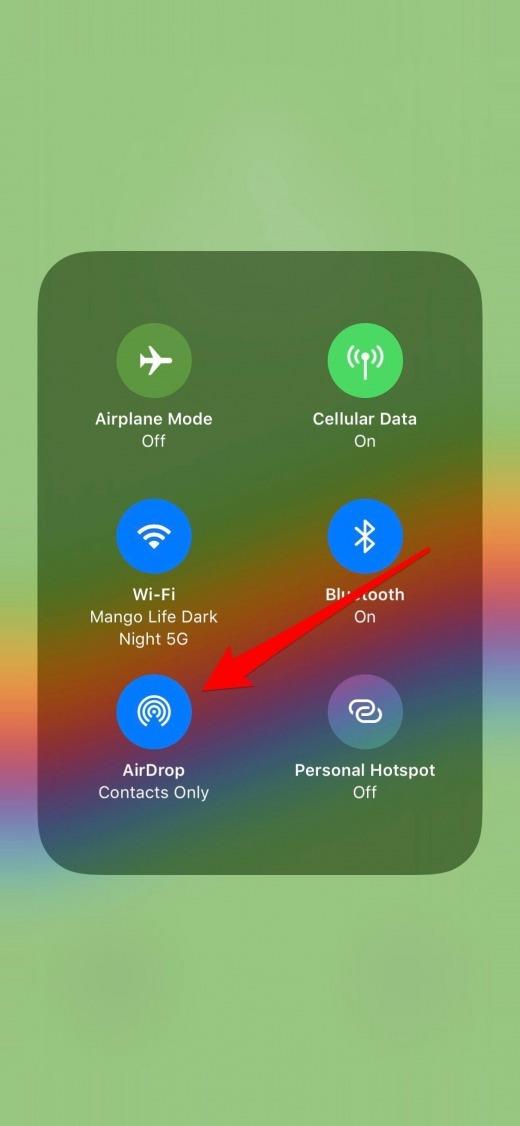
- Du får se tre alternativer: Mottak av, Kun kontaktpersoner og Alle.
- For å slå av Airdrop, ville du velge Mottak av.
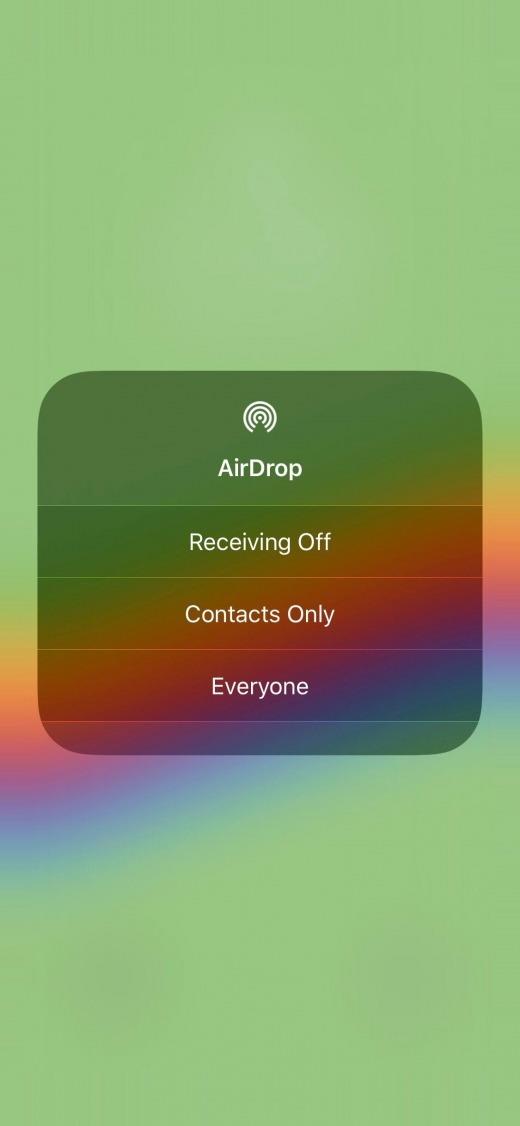
- Hvis du bare vil motta AirDrops fra kontaktene dine, klikker du bare på Kontakter.
- Hvis du er i orden med å motta AirDrops fra noen i nærheten, trykker du på Alle.
Selv om du velger Alle, kan du velge å avvise en AirDrop du ikke vil motta når den sendes til deg.
Slik bruker du AirDrop
Når du begynner å dele noe (dokument, bilde, etc.) på iPhone, ser du alternativet til AirDrop det øverst på Del-menyen.
Slik AirDrop Photos & Other Files på iPhone eller iPad
Denne prosessen vil fungere uansett hva du deler.
- For å AirDrop et bilde åpner du appen Bilder.
- Trykk på et enkelt bilde du vil dele.
- Deretter trykker du på Del-ikonet som er plassert nederst til venstre på iPhone.

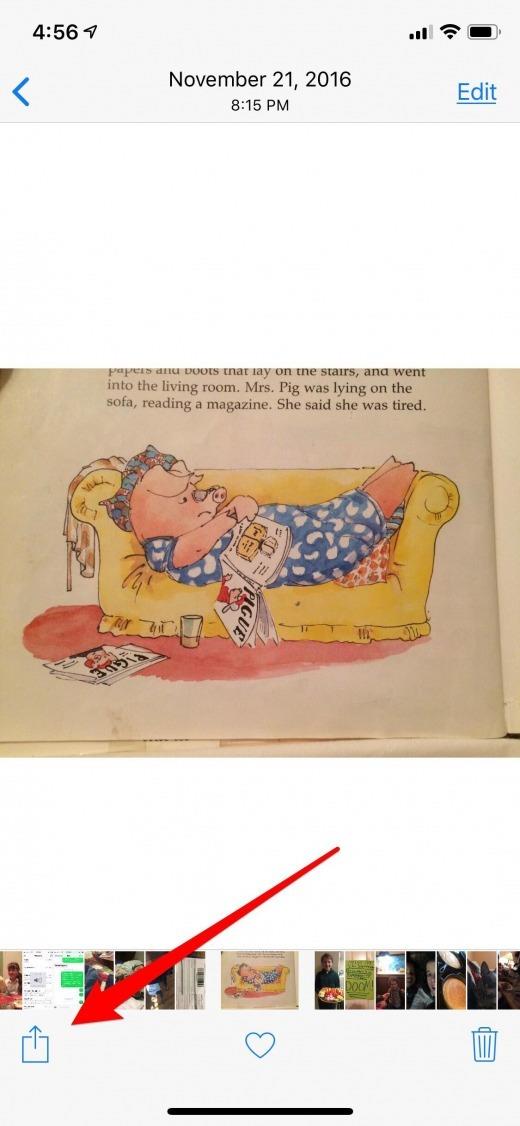
- Nær toppen av Del-menyen ser du Trykk for å dele med AirDrop.
- I dette tilfellet kan du se at iMac er den eneste enheten i nærheten som jeg kan sende disse bildene til.
- Hvis du vil luftkoble bildene dine (eller andre medier), trykker du på enheten du vil sende dem til.
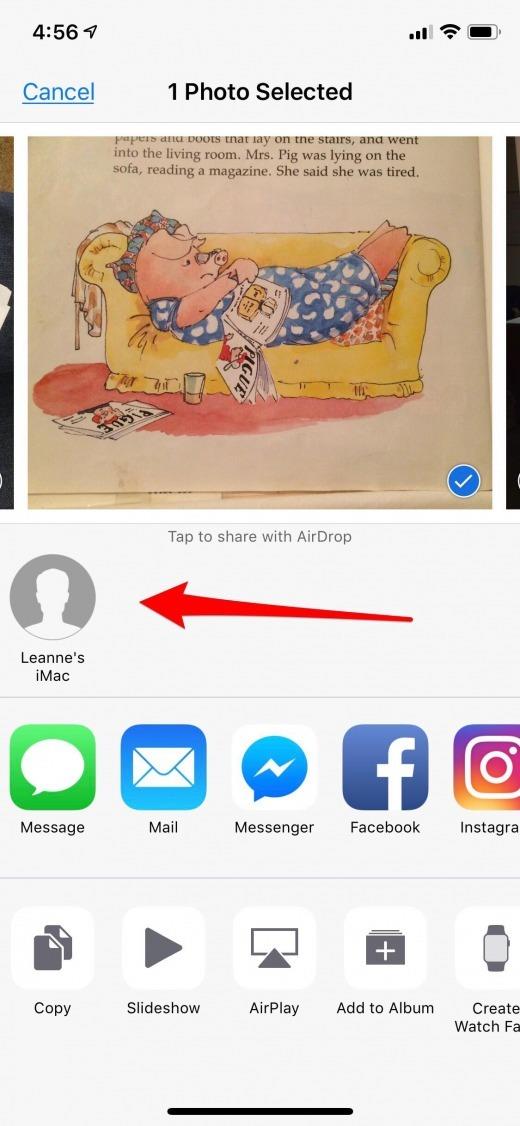
Hvis du sender bildene til en enhet av deg, lastes de automatisk ned og lagres på enheten din.
Hvordan AirDrop på Mac
På Mac kan du luftdemere eventuelle medier eller filer til andre Mac- eller IOS-enheter, enten dine eller noen andres.
- Åpne Finder på Mac
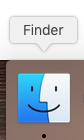
- Trykk på AirDrop i Finder og vent et øyeblikk for alle tilgjengelige enheter skal dukke opp.
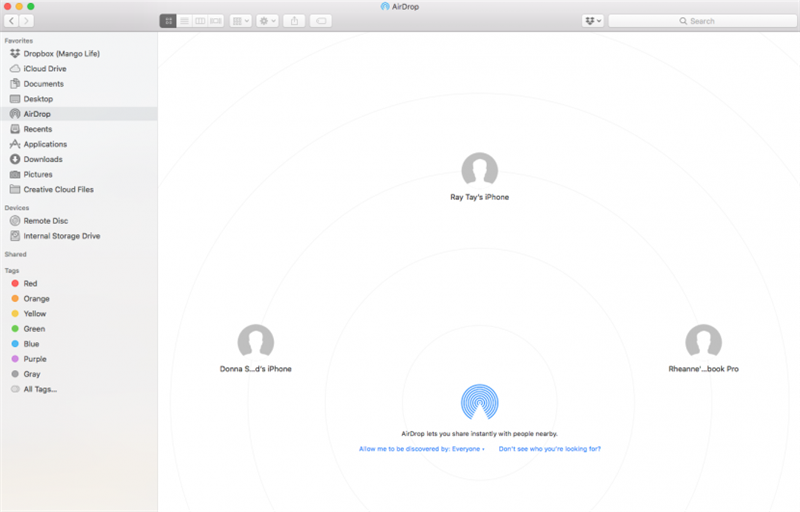
Det er to metoder du kan bruke til AirDrop-innhold fra din Mac;
Dra og slipp AirDrop
- Finn innholdet du vil dele, og velg det.
- Hvis du klikker på Dokumenter eller Bilder i finneren, lukkes AirDrop-vinduet, slik at jeg liker å ha iCloud eller hvilken annen nettside eller applikasjon som er åpen på skrivebordet mitt, samt Finder og holde dem side om side for å gjøre det lettere å dra og slippe
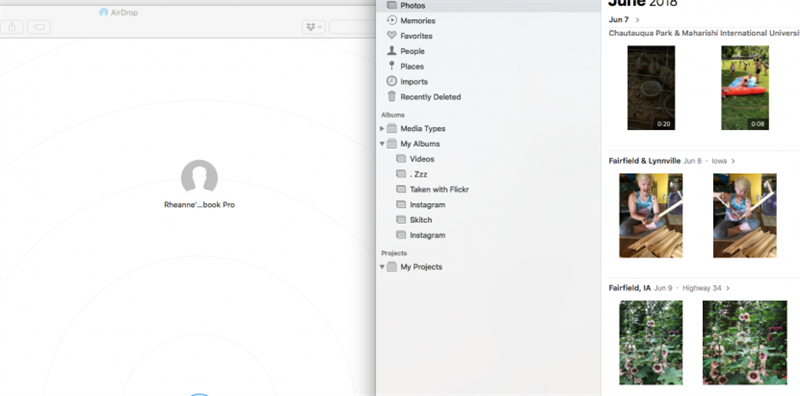
Velg og send AirDrop
Dette er metoden som fungerer best for meg:
- Åpne AirDrop i Finder som før.
- Finn nå bildet, videoen eller hvilket annet innhold du vil dele og markere det.
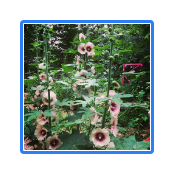
- Høyreklikk på de uthevede elementene du vil dele for å få opp menyen, klikk deretter Del og velg AirDrop.
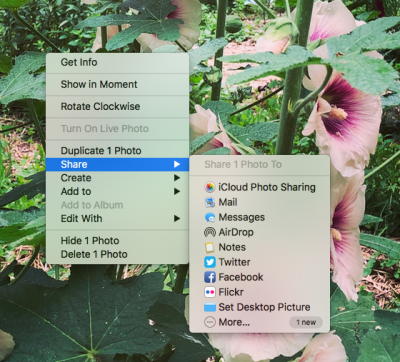
- Tilgjengelige enheter skal vises som alternativer.
- Trykk på enheten du ønsker å AirDrop innholdet ditt.
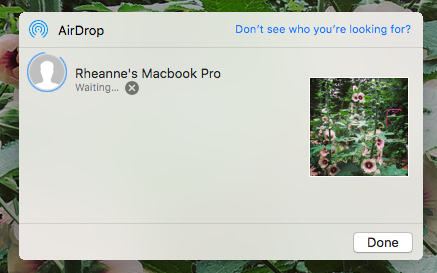
Hvis du sender varene til en enhet du eier, lastes de automatisk ned og lagres på enheten din.